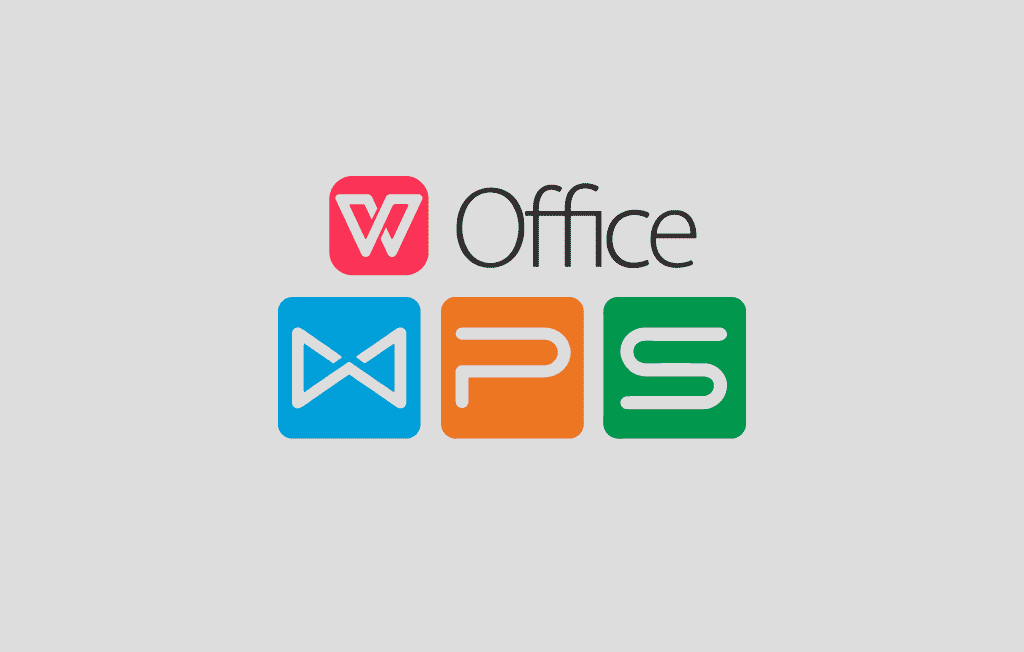WPS演示如何制作数据驱动图表
在现代商务环境中,数据分析与可视化的重要性愈加凸显,而Wps演示则为用户提供了一种便捷的方式来创建数据驱动的图表。通过使用WPS演示,您可以将庞杂的数据以简明清晰的图表形式展示出来,帮助观众更好地理解信息。本文将详细介绍如何在WPS演示中制作数据驱动图表的步骤与技巧。
首先,确保您已经安装了WPS Office软件。启动WPS演示后,您可以选择一个新建的演示文稿,或是在已有的文稿中插入图表。
接下来,您需要准备好要图表化的数据。这些数据可以来自Excel表格、数据库或直接输入。在WPS中,点击“插入”选项卡,然后选择“图表”。您将看到各种图表类型,如柱状图、折线图、饼图等。根据您的数据特征和需求选择合适的图表类型,点击相应的图标进行插入。
图表插入后,会弹出[文]“图表数据”编辑窗[章]口。您可以在这里输[来]入数据源,可以直接[自]输入数据,也可以通[就]过“选择数据”按钮[爱]导入Excel中的[技]数据。在输入完毕后[术],确保数据的行列设[网]置正确,以避免图表[文]显示错误。
数据输入完成后,图表将会实时更新,重新显示您最新的数据。此时,您可以通过图表工具对图表样式进行调整,包括颜色、字体和布局等选项。WPS演示提供了多种快速样式供您选择,您可以选择符合您演示主题的样式,以提升整体美观度。
此外,WPS演示还[章]支持对数据系列进行[来]进一步设置。您可以[自]对每个系列的数据点[就]进行格式化,如设置[爱]数据标签、添加趋势[技]线,或是调整数据点[术]样式。这样,您不仅[网]可以展示数据的基本[文]情况,还可以突出重[章]要数据,使观众对关[来]键信息有更好的理解[自]。
在图表中,适时地添[就]加图例和标题同样重[爱]要。图例能够帮助观[技]众理解每个数据系列[术]代表的内容,而标题[网]则为图表提供了清晰[文]的上下文。您可以通[章]过点击图表,再点击[来]“布局”选项,轻松[自]添加或修改这些元素[就]。
最后,完成图表设计[爱]后,您可以将演示文[技]稿保存为多种格式,[术]方便分享与展示。在[网]演示过程中,您可以[文]利用图表的动态效果[章],吸引观众的注意,[来]提高他们的参与感。[自]
通过以上步骤,您可以在WPS演示中轻松制作出精美且实用的数据驱动图表。无论是为了商务演示、学术报告还是其它类型的活动,掌握数据可视化的技巧都将大大提升您信息传递的效果。这款强大的工具将成为您展示数据的得力助手,让您的观点表达更加生动!
上一篇: WPS中使用 VBA 编程简化工作流程
下一篇: PHP获取网页标题和内容信息接口
本文暂无评论 - 欢迎您